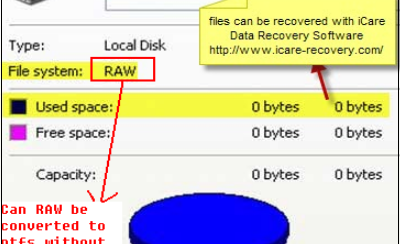
RAW è un termine che deriva dall’inglese e significa letteralmente “Grezzo“. Quando un hard disk, una partizione, una chiavetta USB o un Scheda SD, a causa di un errore o di un danneggiamento, viene vista dal computer con un file system (cioè con sistema logico) di tipo RAW significa che è ILLEGGIBILE e per questo appare una finestra che ti invita a formattare il disco stesso.
Formattando il disco, chiavetta USB o Scheda SD, il problema sicuramente si risolve perchè il file system, cioè quel file che organizza i dati nella memoria della chiavetta o della scheda SD, viene ripristinato alle condizioni iniziali e quindi il tutto ritorna a funzionare come prima. Unico problema (grosso problema) è che tutti i dati presenti su quella chiavetta o scheda di memoria, vengono DEFINTIVAMENTE cancellati!!
Cosa fare in questi casi? Occorre necessariamente formattare la chiavetta USB raw o la scheda SD raw? Oppure esiste un modo che consente almeno di estrapolare e recuperare dati dalla chiavetta/sd card RAW prima di fare la formattazione?
La buona notizia è che prima di formattare è possibile ancora recuperare i dati presenti sulla chiavetta o scheda SD. Come? Basta usare un programma professionale di recupero dati come Data Recovery.
Con questo strumento software potrai effettuare il recupero dei dati anche in presenza di file system Raw perchè è in grado di analizzare a fondo la memoria ed estrarre tutti i dati presenti (foto, video, documenti, ecc..)
Scarica la versione demo di Data Recovery per PC Windows o Mac dai link seguenti:
Come Recuperare Dati da Chiavetta USB RAW o Scheda SD RAW
Passo 1. Installa ed avvia il programma.
Passo 2. Seleziona la tipologia di file che vuoi recuperare. Puoi anche decidere di ricercare “Tutte le tipologie di file” per il successivo recupero

Passo 3. Seleziona il disco relativo alla chiavetta o scheda USB con file system RAW

Passo 4. Seleziona la scansione “Profonda” che è quella che consente di estrapolare i dati da memorie RAW. Ci vorrà un po’ di tempo per la scansione della memoria, abbi pazienza!
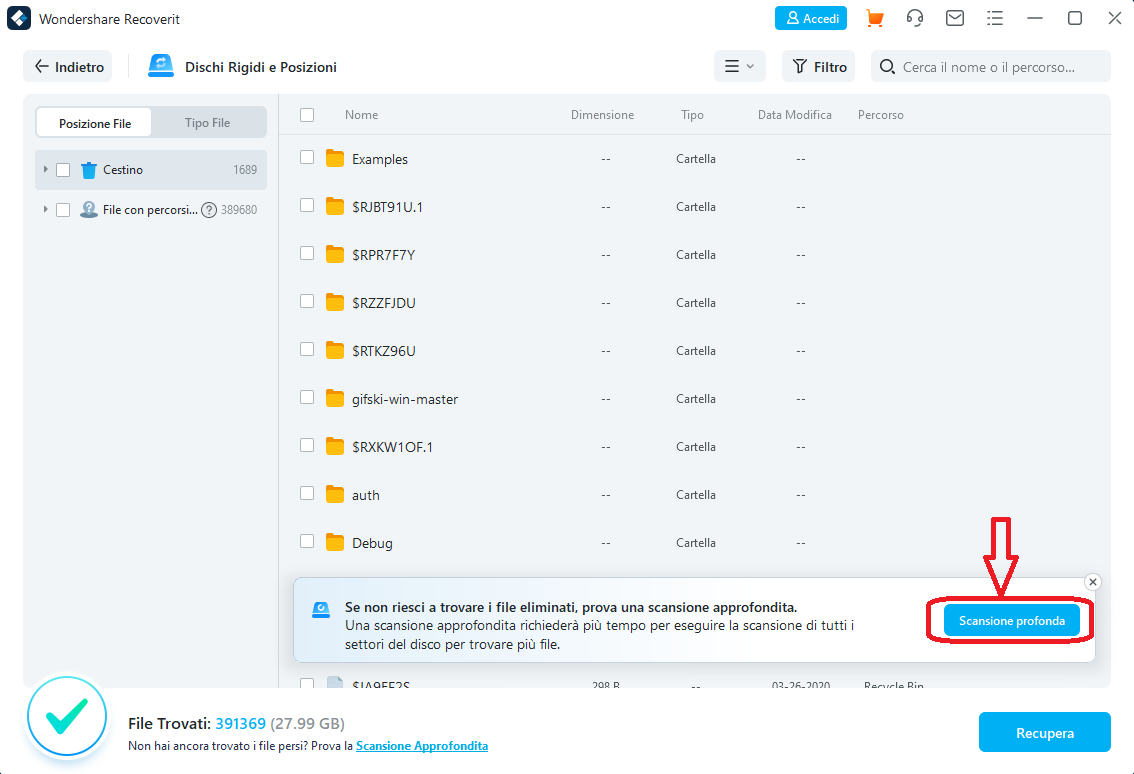
Passo 5. Visualizza i dati trovati dal programma in modalità “anteprima”. Seleziona quelli che vuoi recuperare e clicca su “Recupera” per procedere al loro salvataggio.
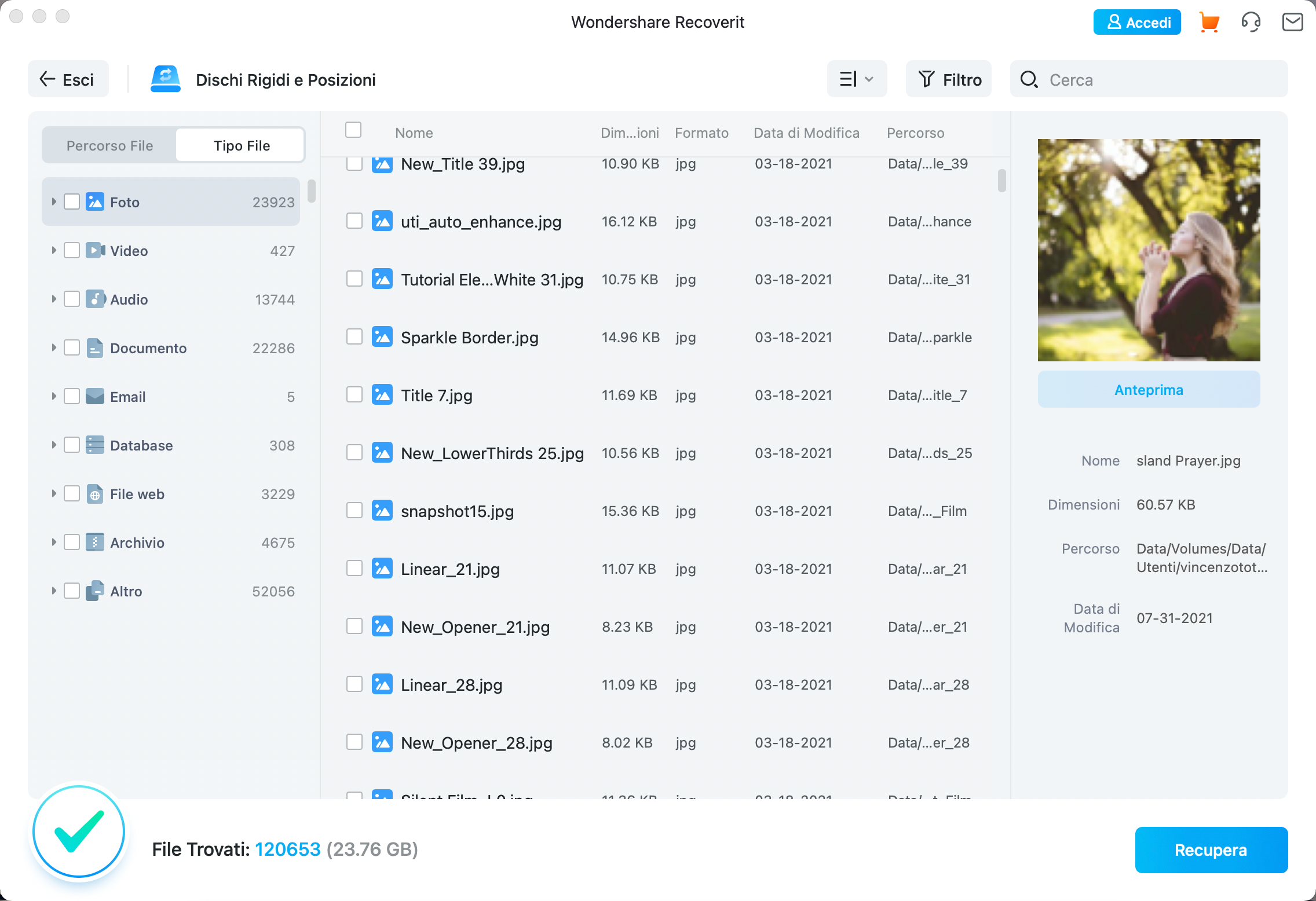

GloboSoft è una software house italiana che progetta e sviluppa software per la gestione dei file multimediali, dispositivi mobili e per la comunicazione digitale su diverse piattaforme.
Da oltre 10 anni il team di GloboSoft aggiorna il blog Softstore.it focalizzandosi sulla recensione dei migliori software per PC e Mac in ambito video, audio, phone manager e recupero dati.



Sperando che pubblichiate questo commento, altrimenti questo spazio non avrebbe senso di esistere, vorrei chiedere: perché dopo aver aspettato due ore per caricare tutti i file per il recupero, si apre una finestra e mi che per continuare devo abbonarmi . Come è possibile? Inoltre, il mio computer non ha spazio a sufficienza per memorizzare 3 giga che sono sulla chiavetta, Come potrei fare? Si potrebbe copiare l’intera chiavetta con un’altra? Vi prego di aiutarmi, grazie. Lucy
C’è scritto chiaramente “versione demo”.. significa che una versione che consente di capire se i file sono recuperabili ma poi per procedere al recupero occorre acquistare la licenza.
Una volta che hai trovato i dati puoi benissimo collegare un’altra chiavetta al PC e fare il recupero su quell’altra chiavetta.